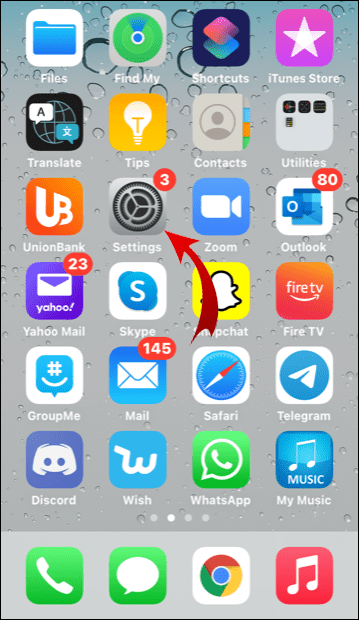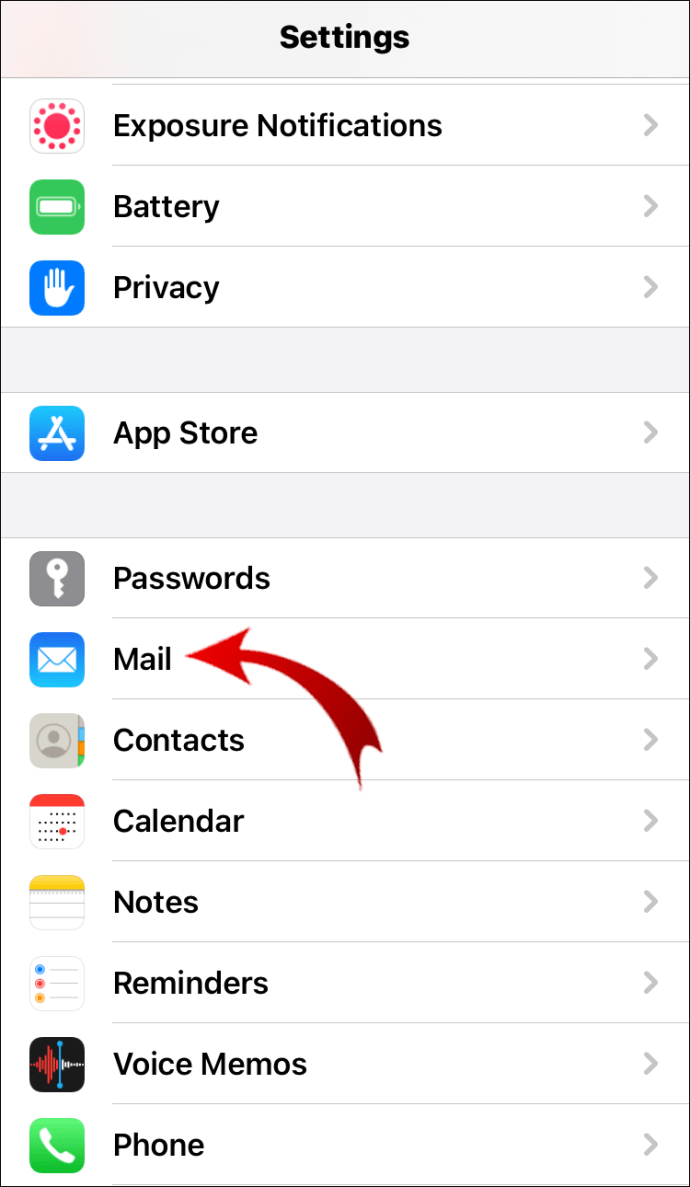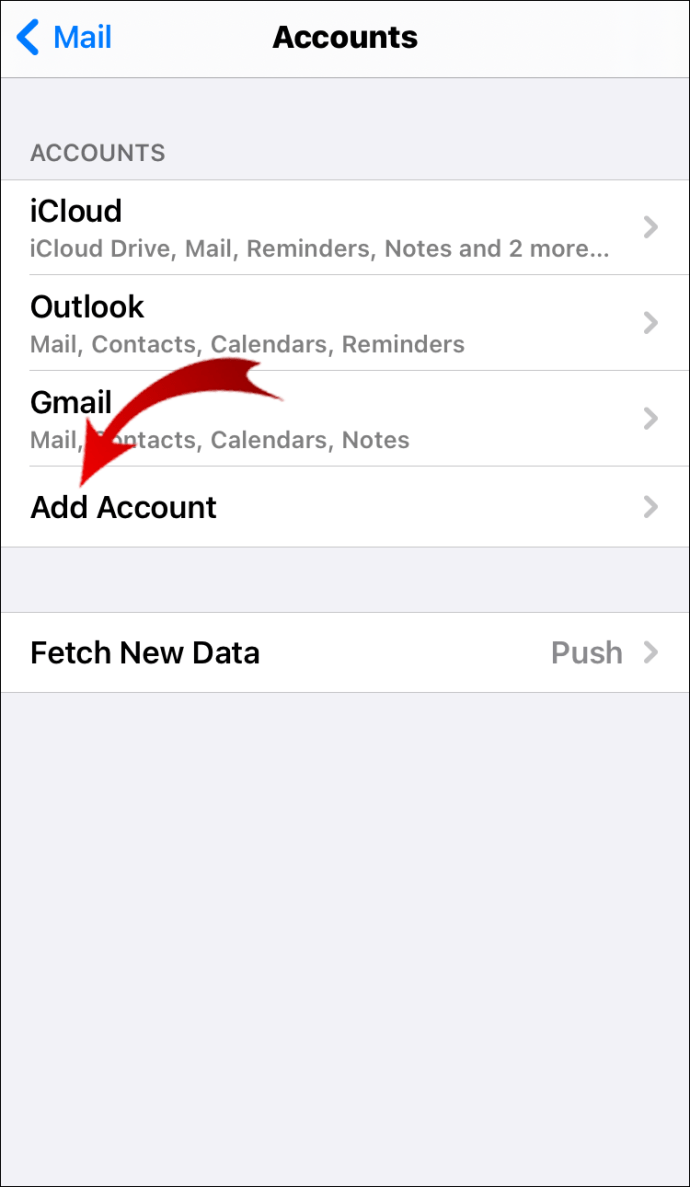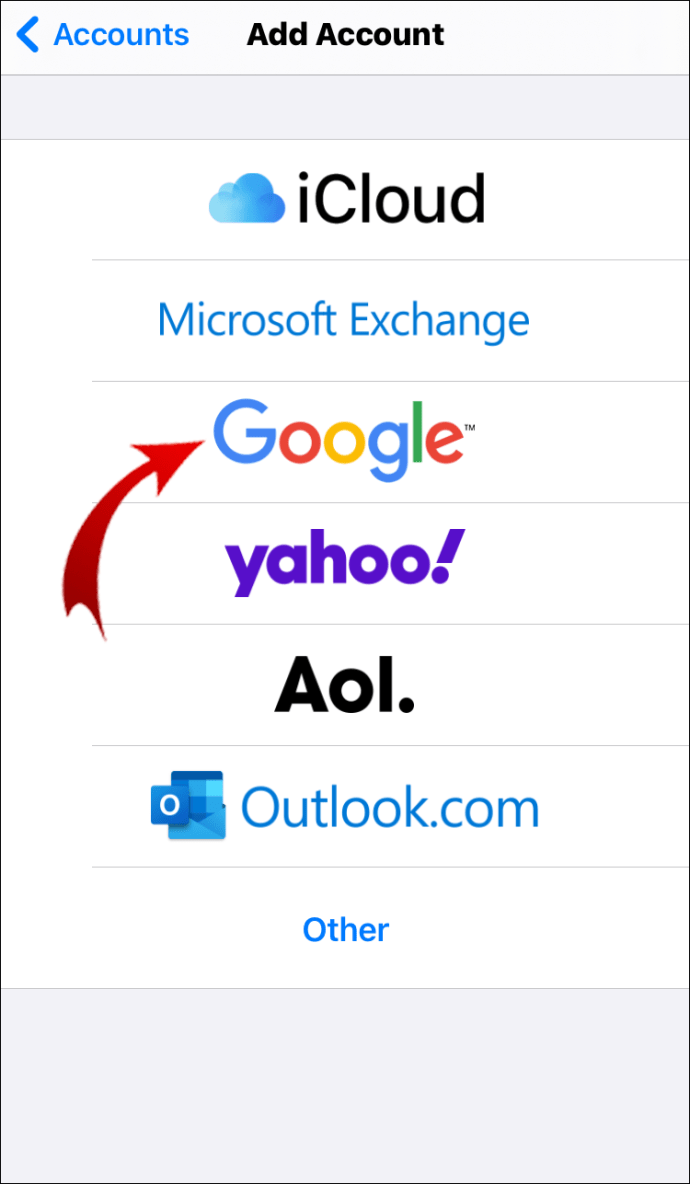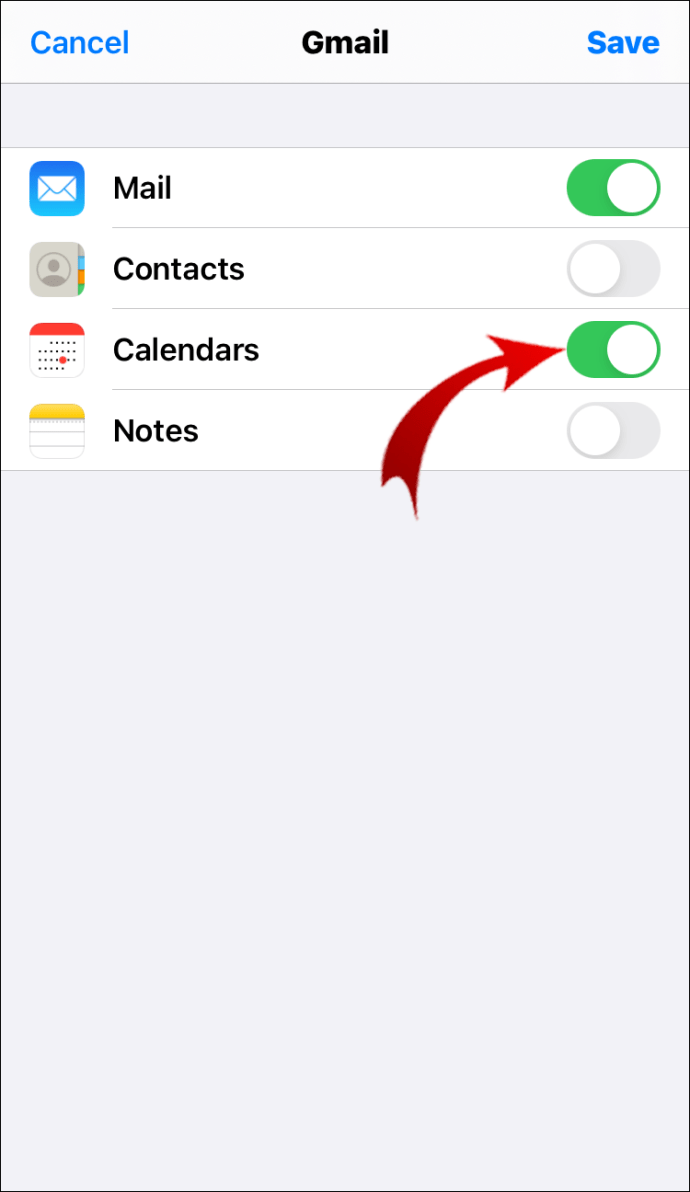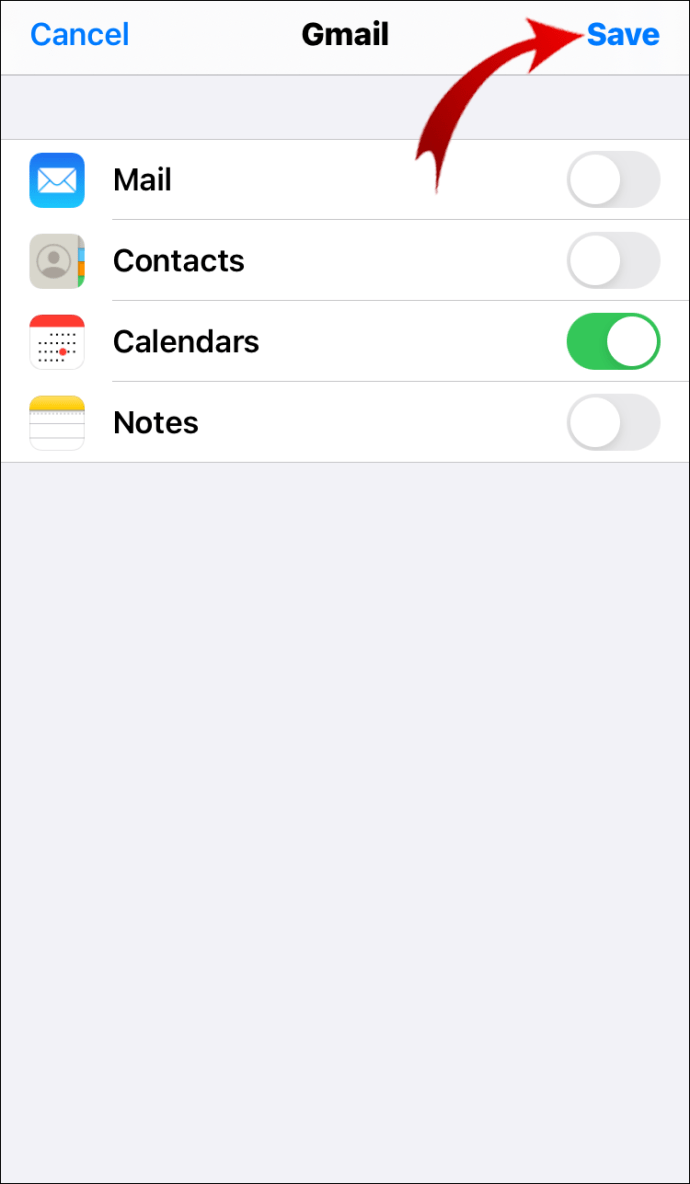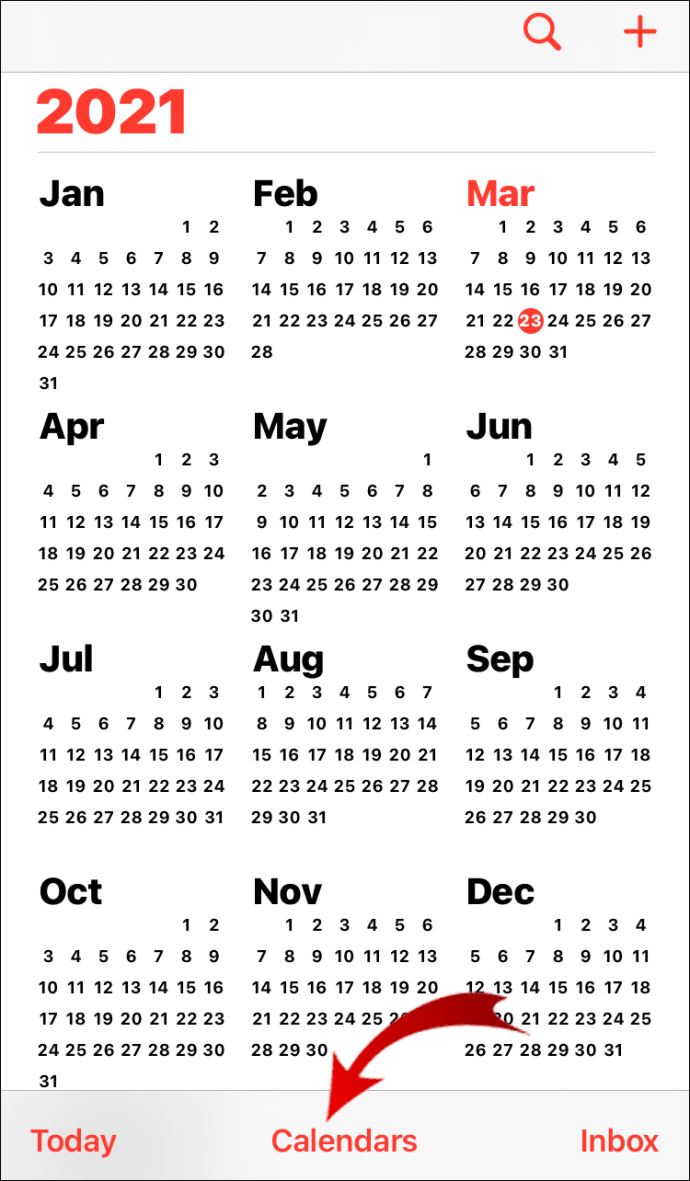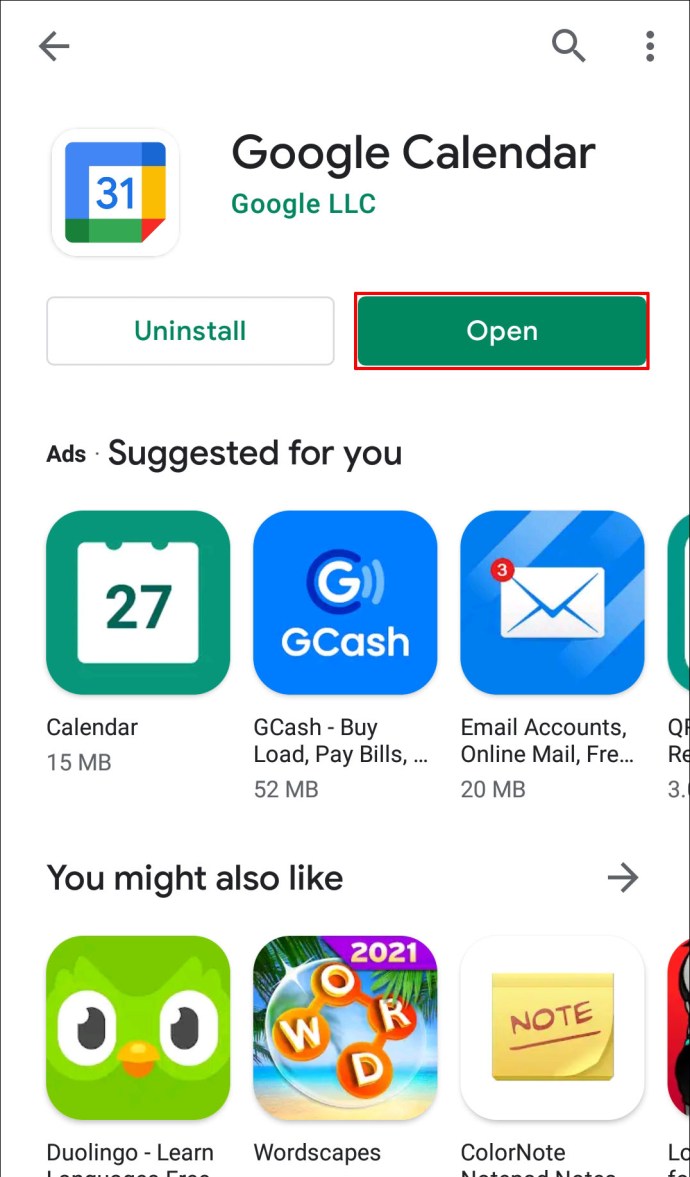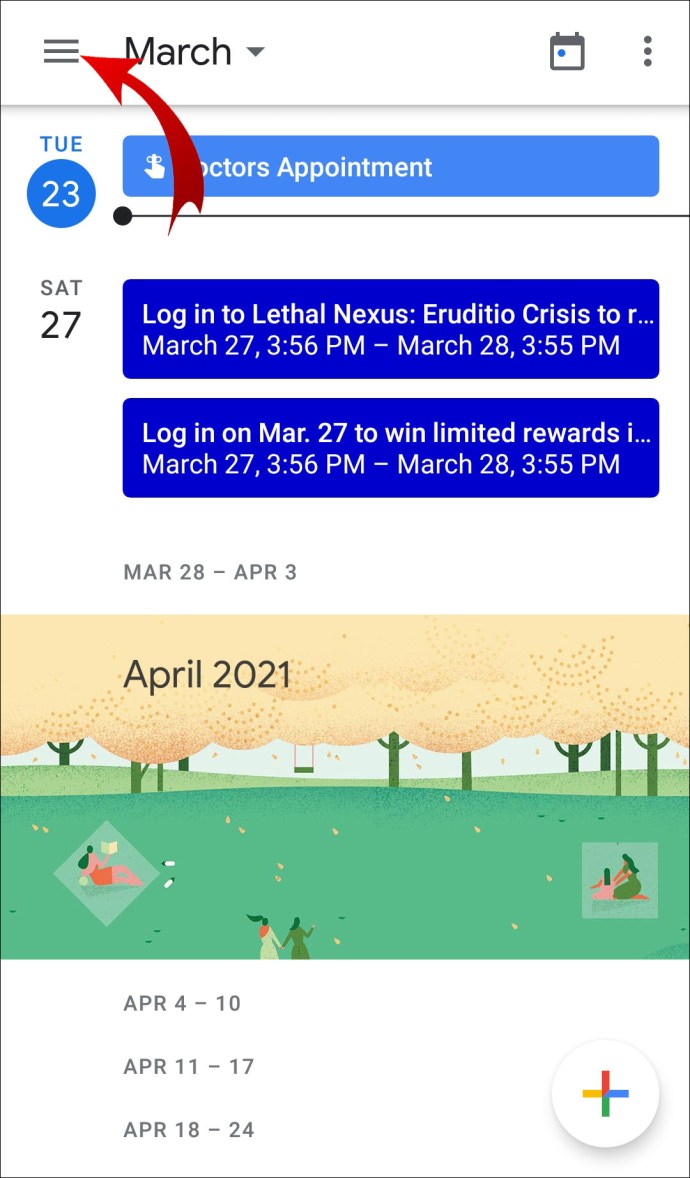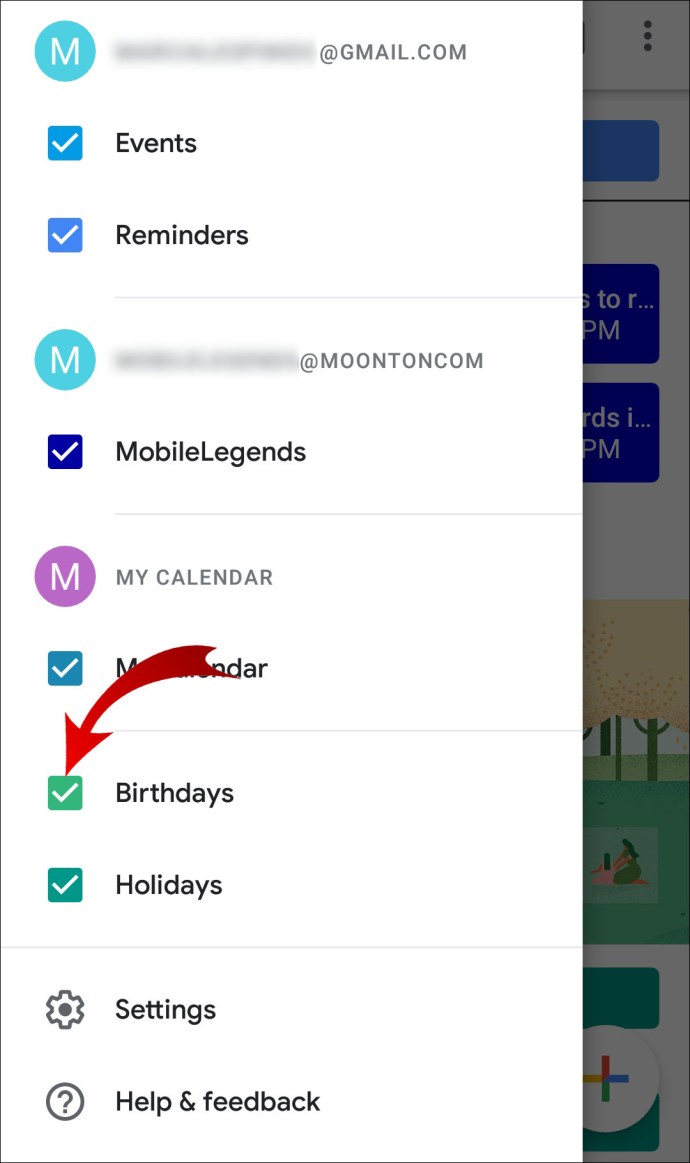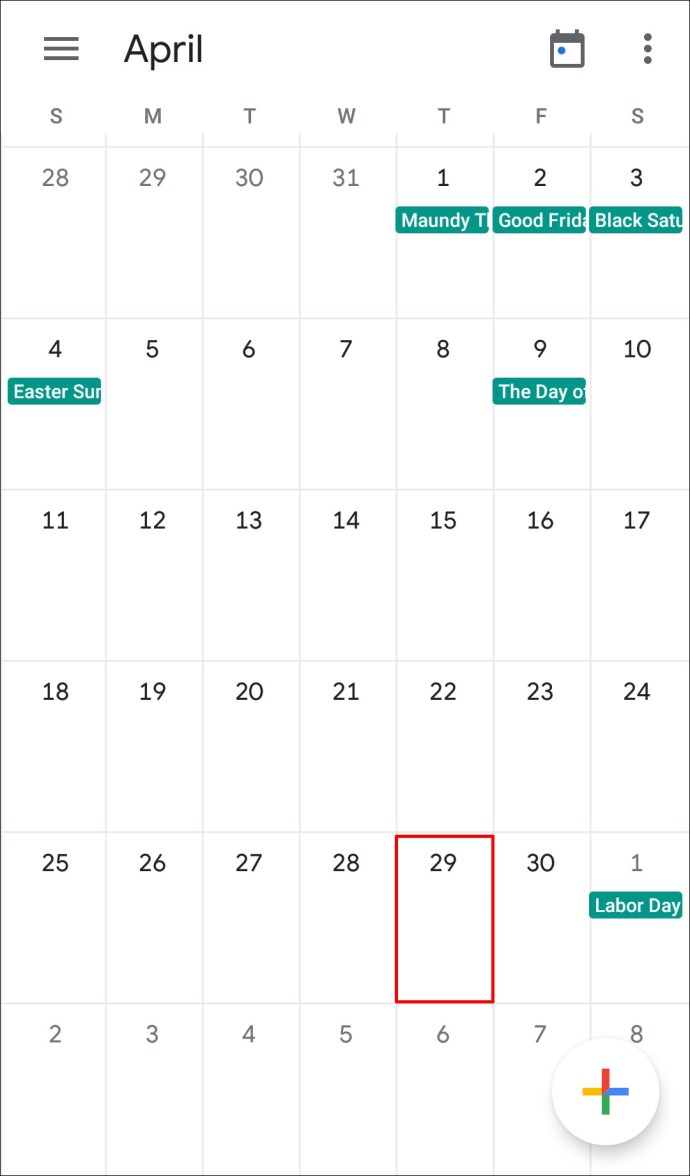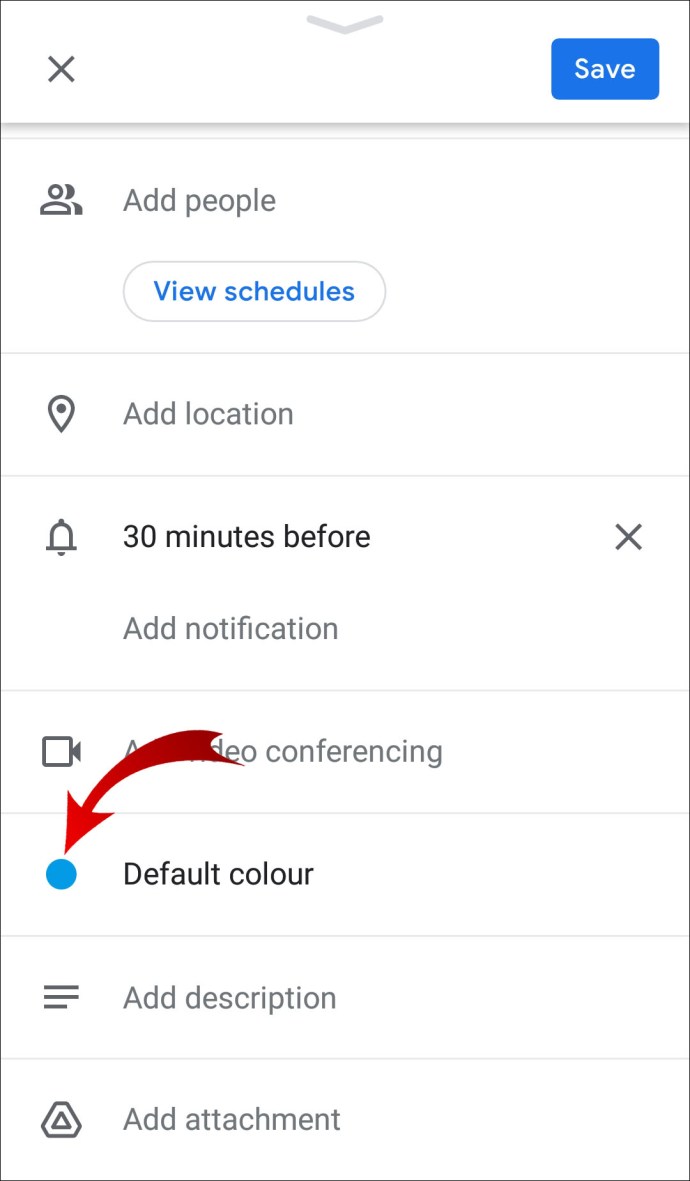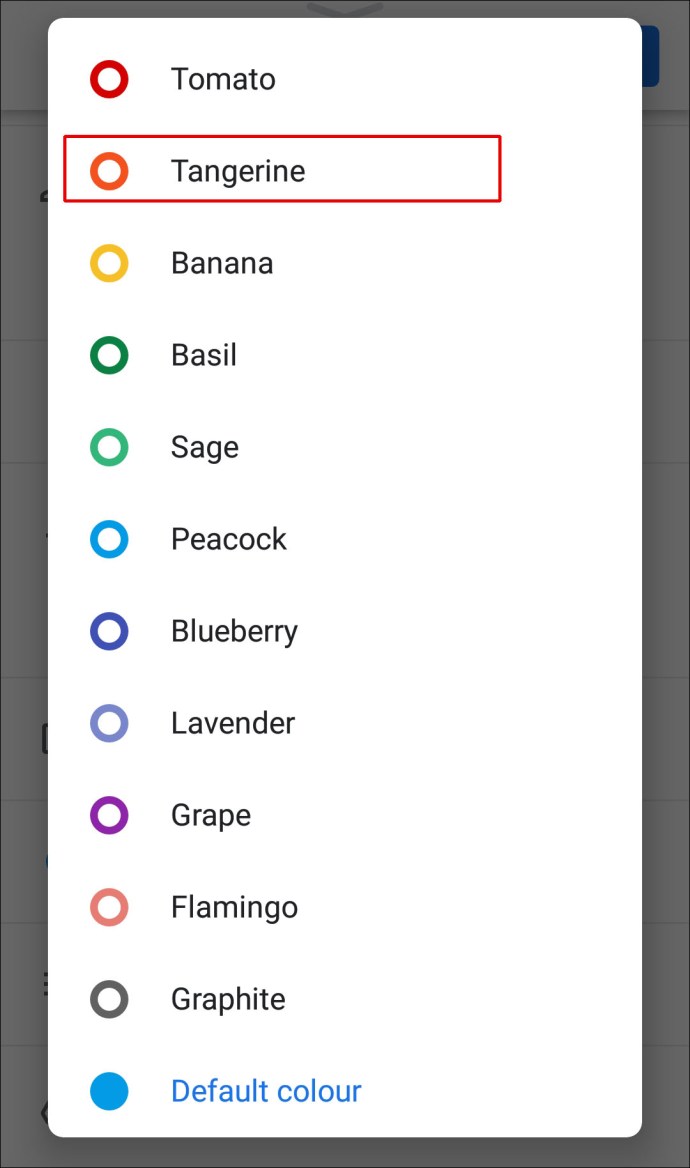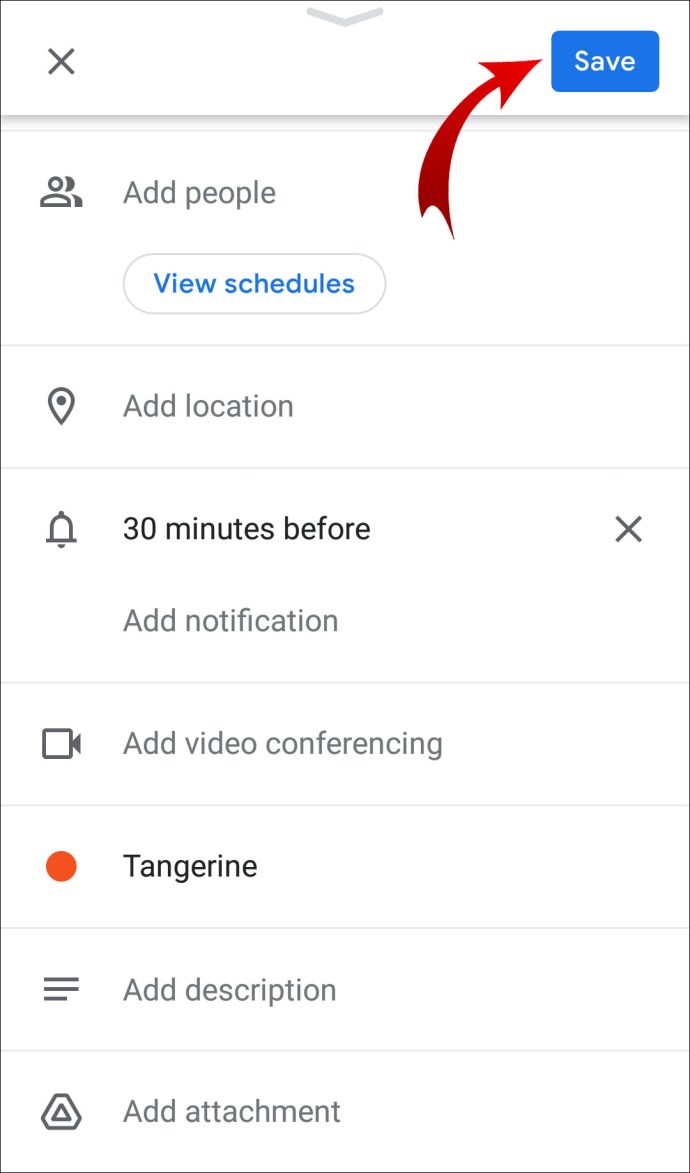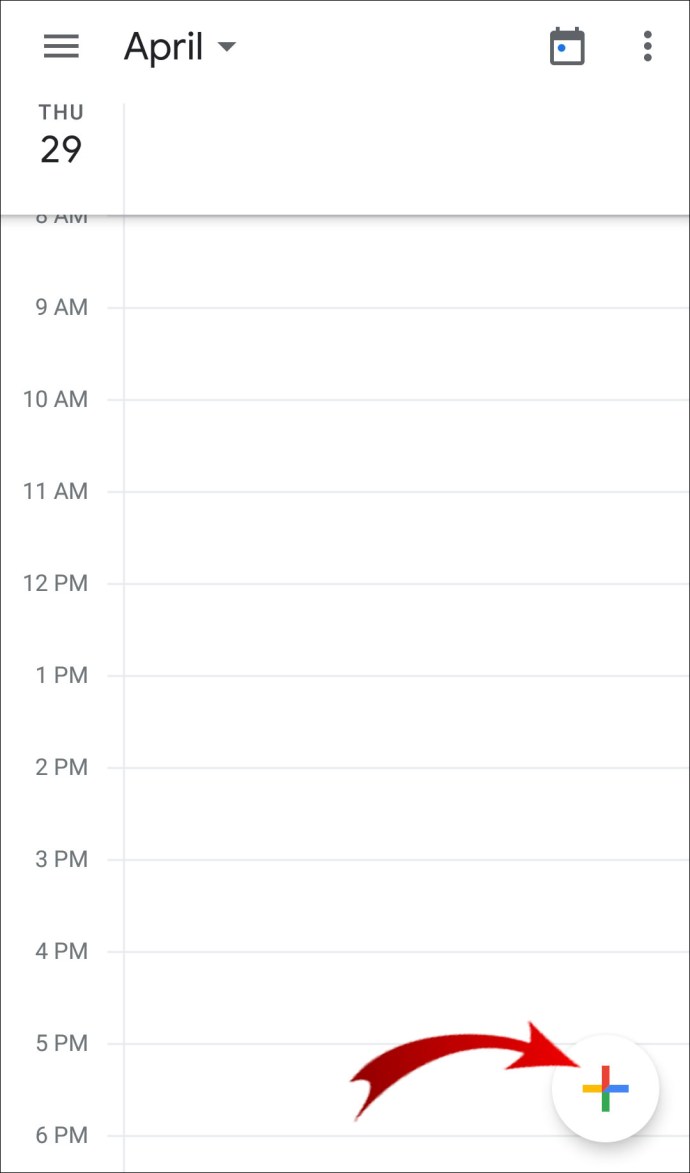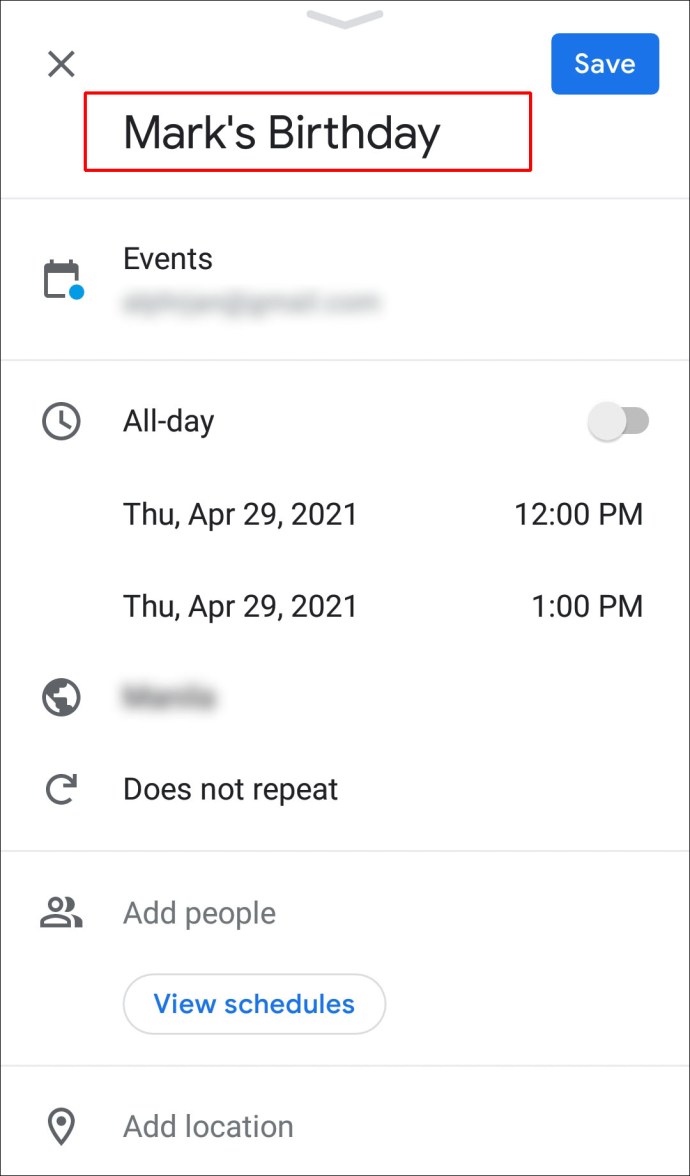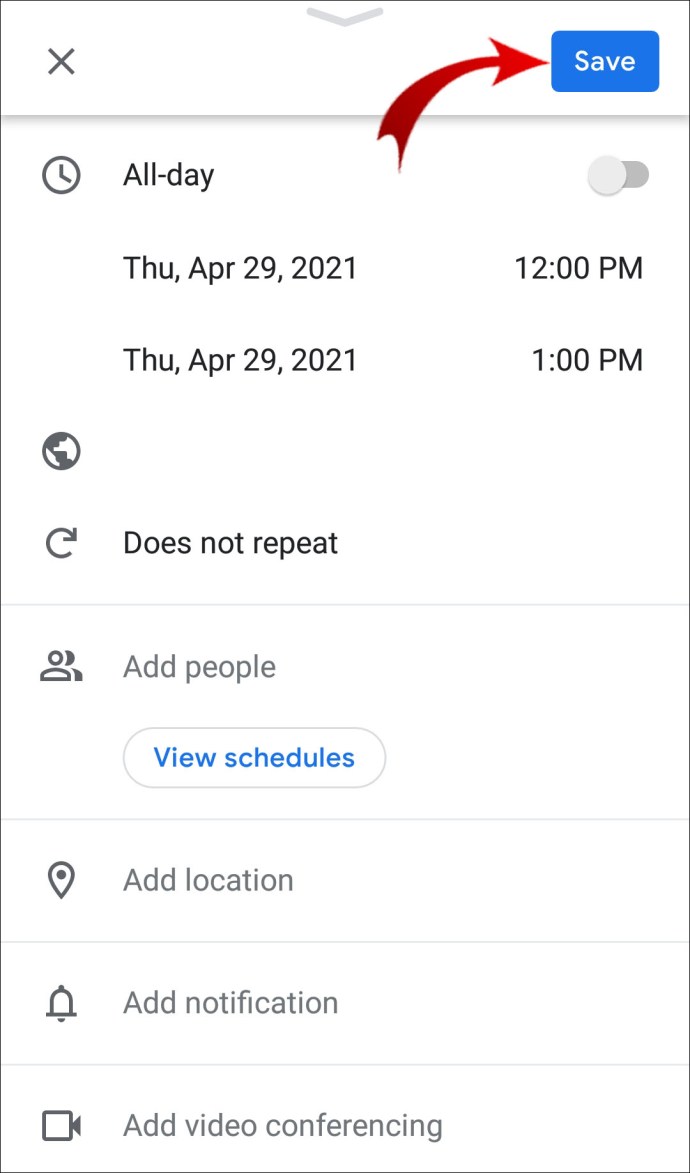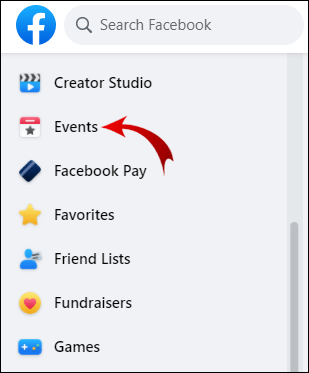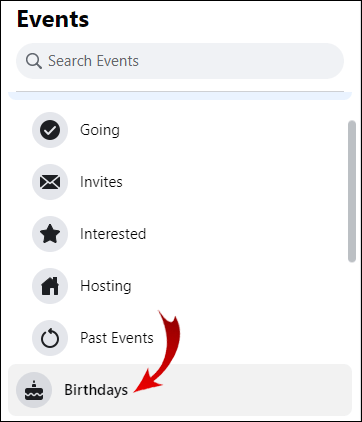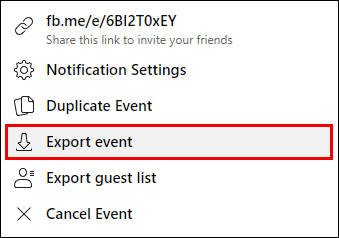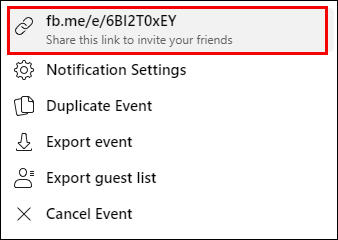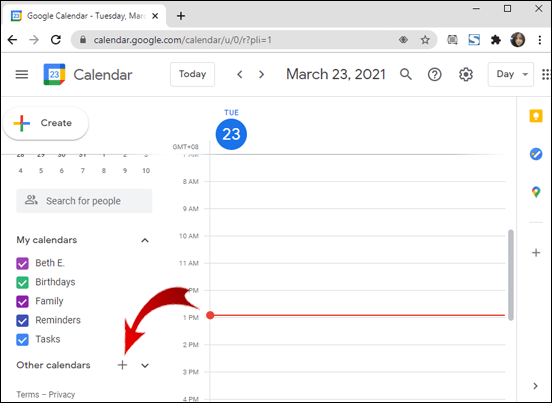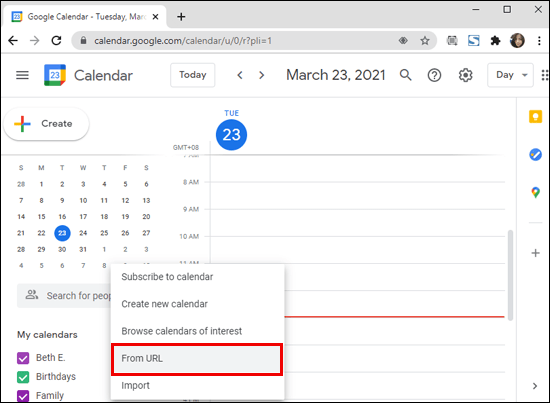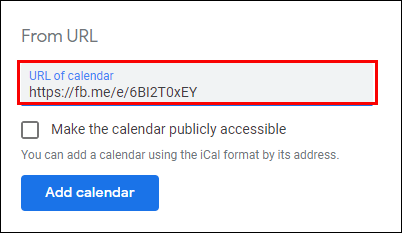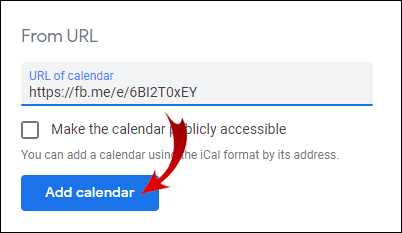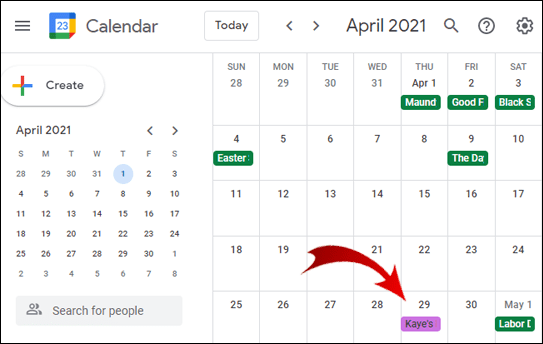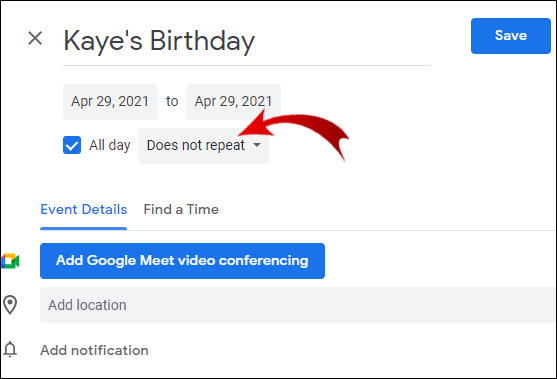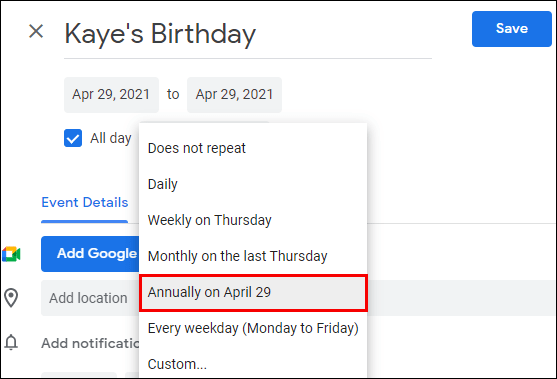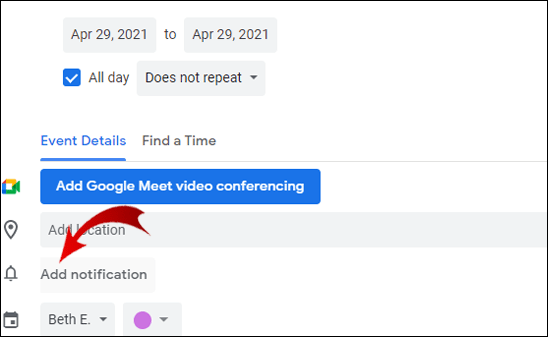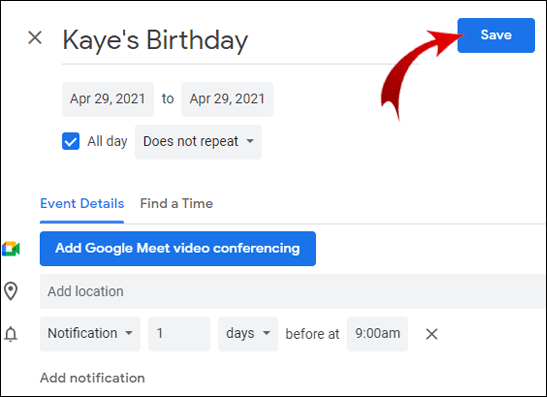Comment ajouter des anniversaires à Google Calendar
Si vous êtes un utilisateur régulier de Google, vous n'avez plus à vous soucier de rater l'anniversaire d'un être cher. Google Agenda a une fonctionnalité intégrée qui vous permet de garder une trace des dates importantes, telles que les anniversaires et les anniversaires. Il suffit de quelques étapes simples pour synchroniser vos contacts avec l'application Calendrier.

Pour vous aider, nous avons compilé un guide étape par étape sur la façon d'ajouter des anniversaires à Google Agenda sur différents appareils.
Comment ajouter des anniversaires à Google Agenda sur iPhone ?
Apple a son propre système d'exploitation appelé iOS. Cela signifie que l'utilisateur d'iPhone dispose respectivement d'applications Calendrier et Contact personnalisées. Cependant, le nouveau Google Calendar est désormais disponible sur l'App Store d'Apple et adapté aux appareils Apple.
Il existe également la possibilité de synchroniser votre compte Google avec le calendrier iPhone. C'est pratique si vous avez utilisé Google Agenda avant d'acheter un iPhone. Voici un moyen rapide et indolore de le faire :
- Ouvrez l'appareil "Paramètres".
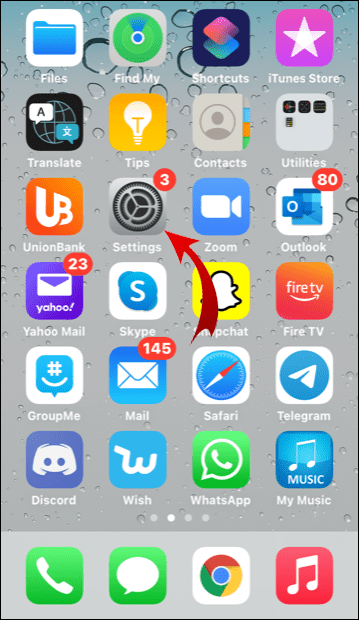
- Recherchez « Mots de passe et comptes ».
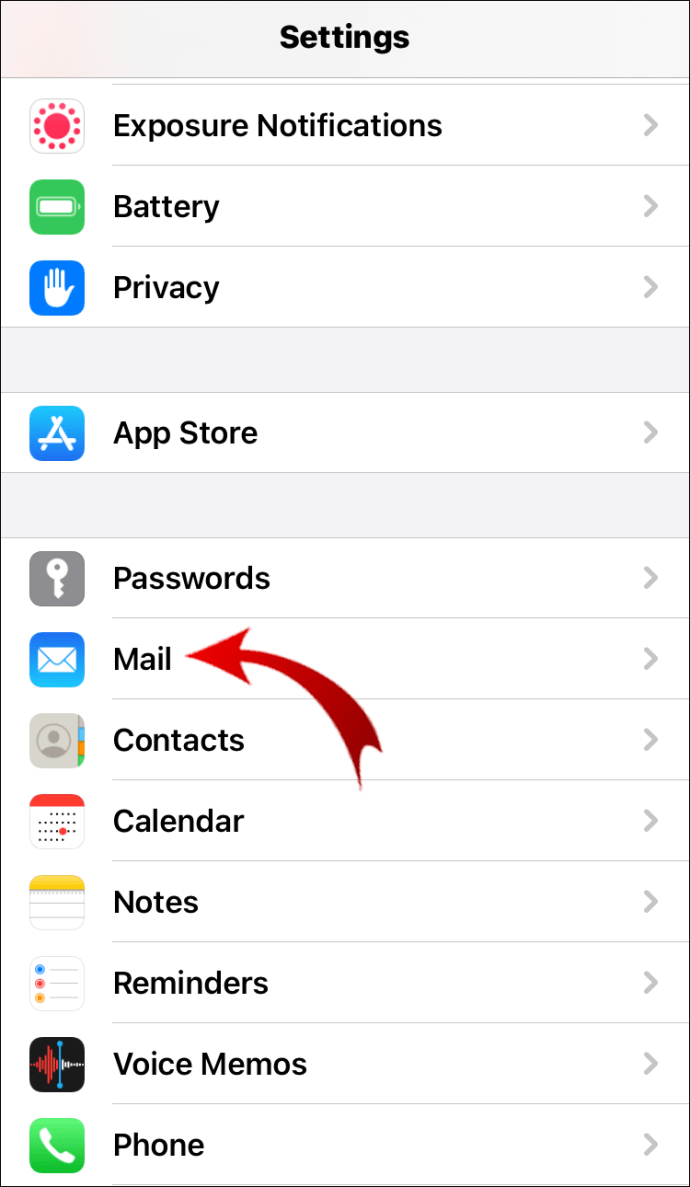
- Cliquez sur « Ajouter un compte ».
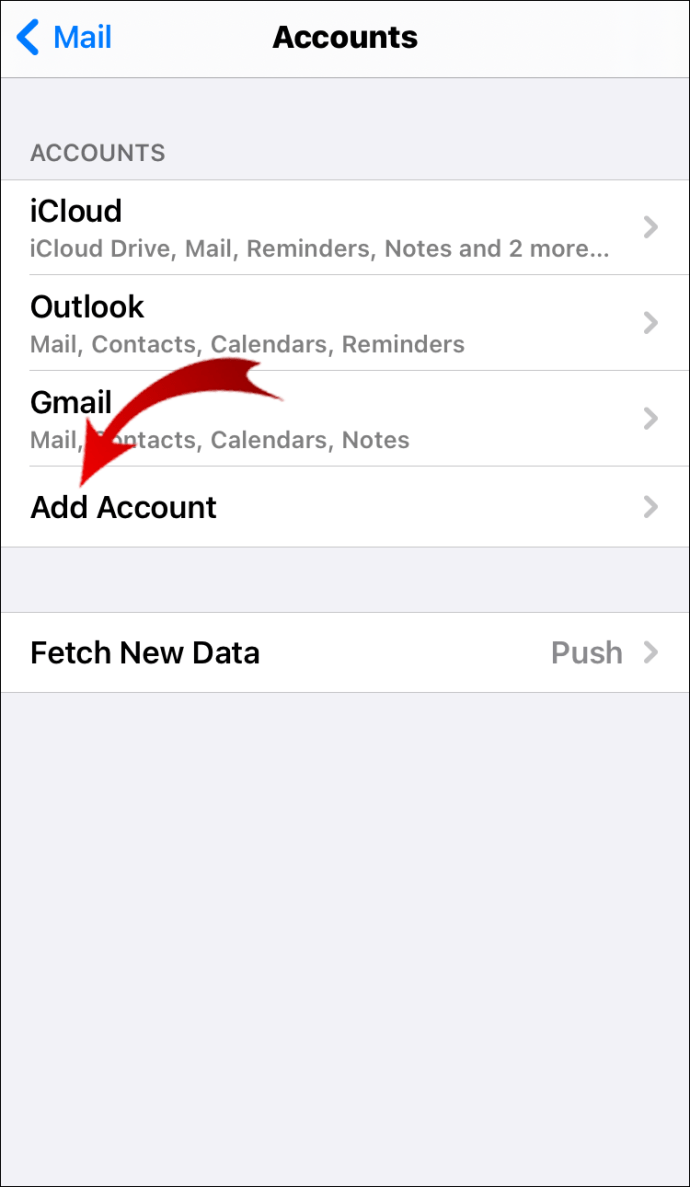
- Sélectionnez "Google".
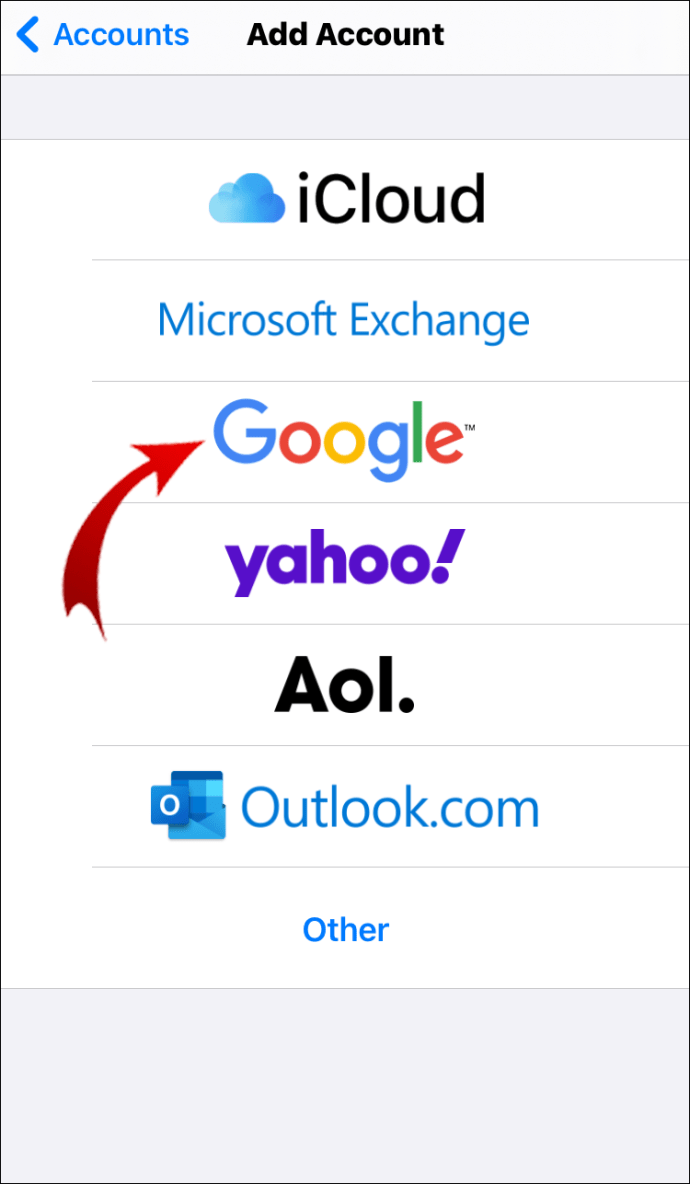
- Insérez votre adresse e-mail et le mot de passe de votre compte, puis cliquez sur « Suivant ».
- Sélectionnez la fonctionnalité que vous souhaitez synchroniser avec le calendrier iPhone. Dans ce cas, cliquez sur "Calendrier" et désactivez les autres curseurs tels que Mail, Notes et Contacts.
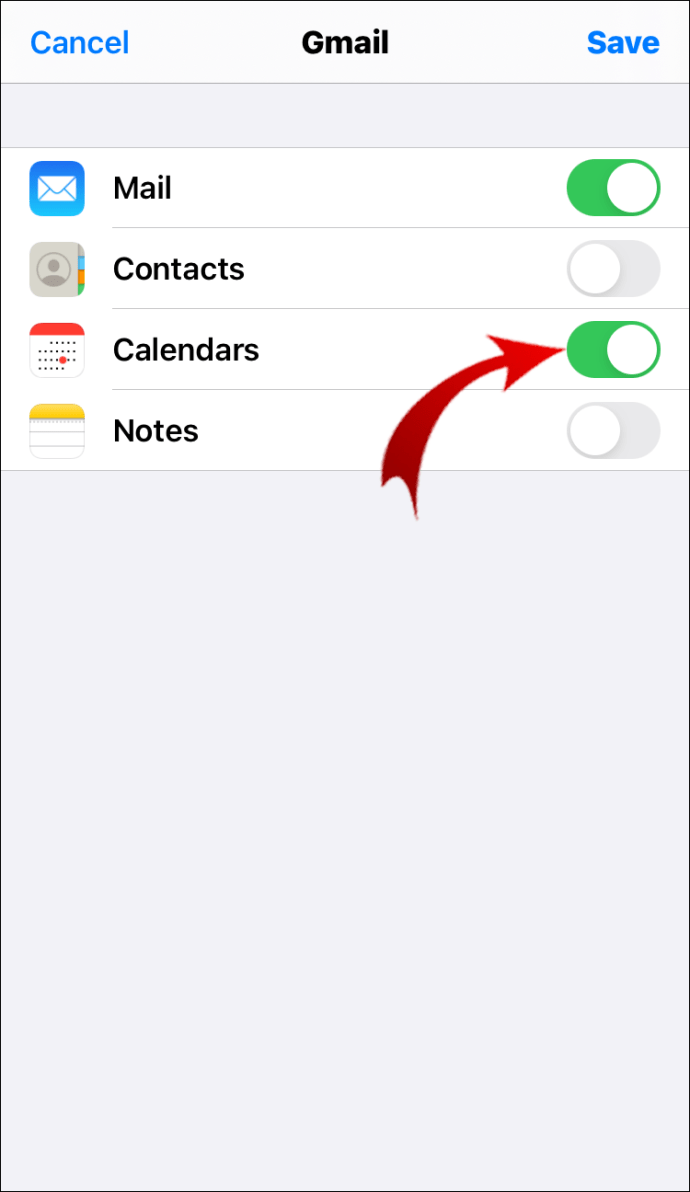
- Cliquez sur « Enregistrer » et autorisez la synchronisation des applications. Cela prend généralement quelques minutes.
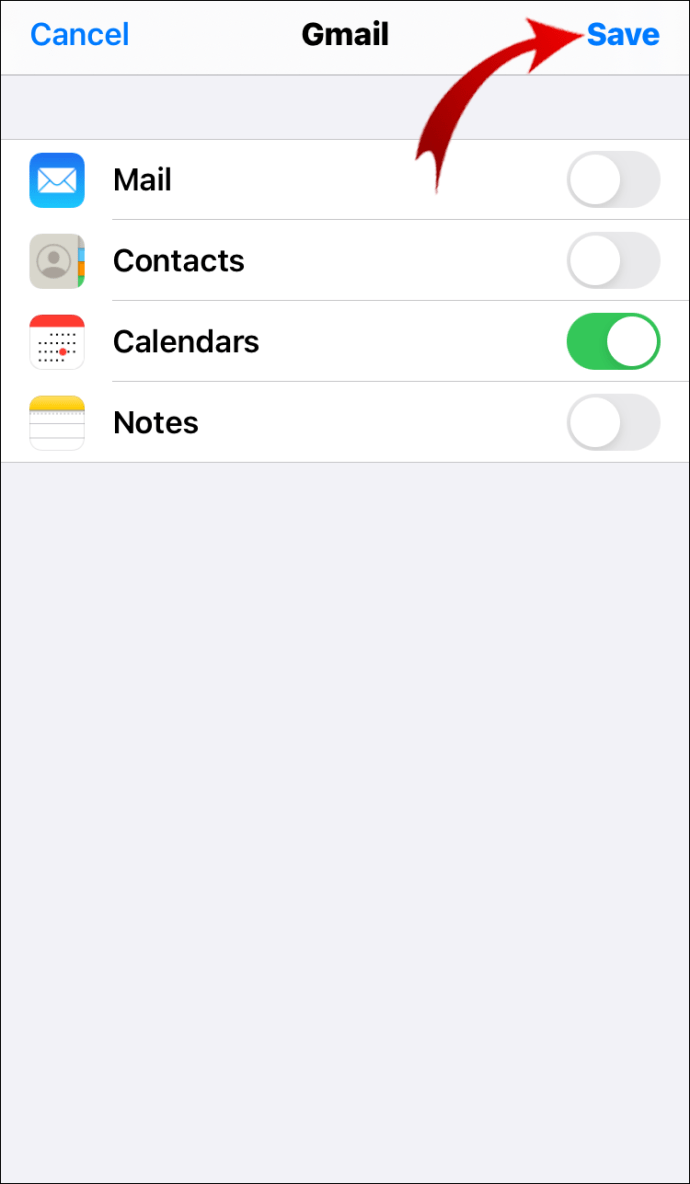
- Ouvrez le calendrier iPhone. Vérifiez si vous avez réussi à le synchroniser avec votre compte Google en cliquant sur « Calendriers ».
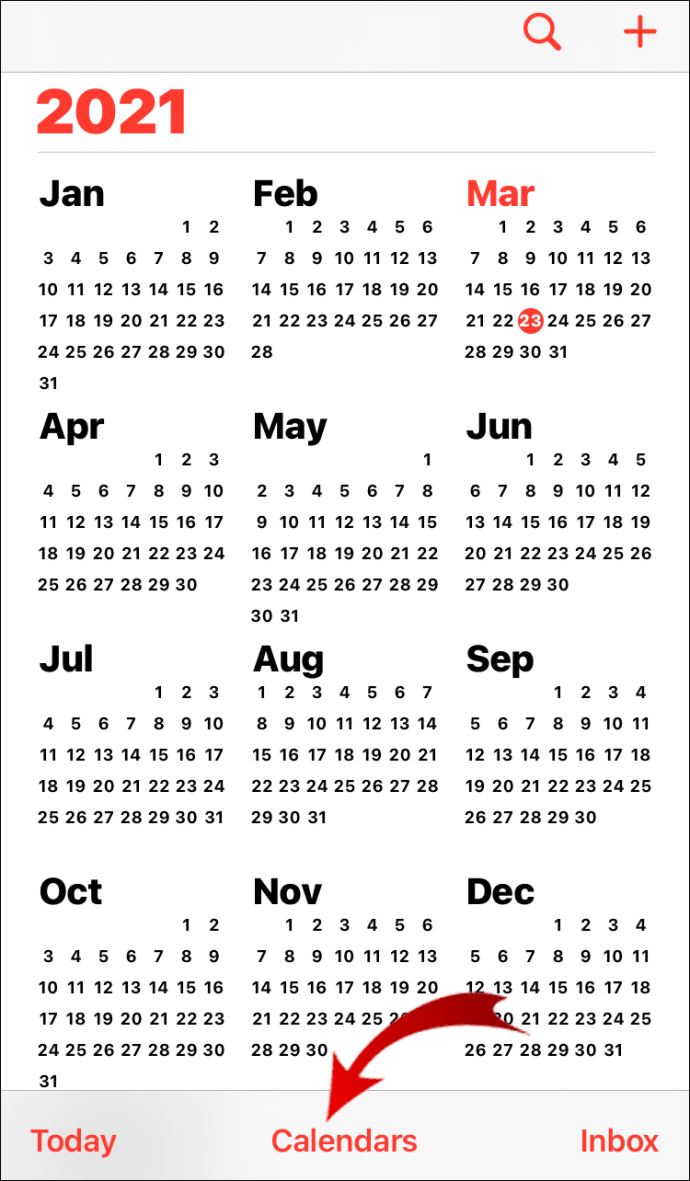
De cette façon, vous aurez toutes les données de Google Agenda importées sur votre iPhone, y compris les rappels d'anniversaire.
Comment ajouter des anniversaires à Google Agenda sur Android ?
La configuration des notifications d'anniversaire sur les appareils Android est assez simple. Une fois que vous avez téléchargé l'application depuis Google Play Store, il vous suffit de la synchroniser avec vos contacts Google. Les informations des contacts seront alors automatiquement transférées vers Google Agendas.
Voici comment procéder :
- Ouvrez l'application.
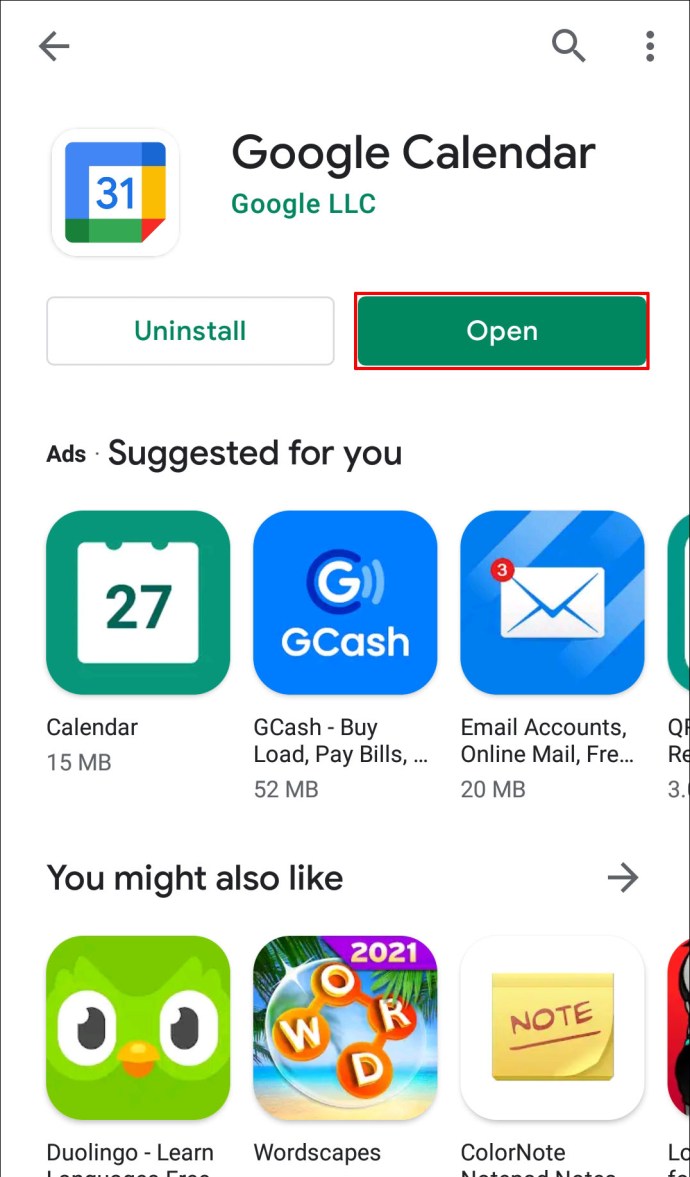
- Sélectionnez la barre "Menu" dans le coin supérieur gauche.
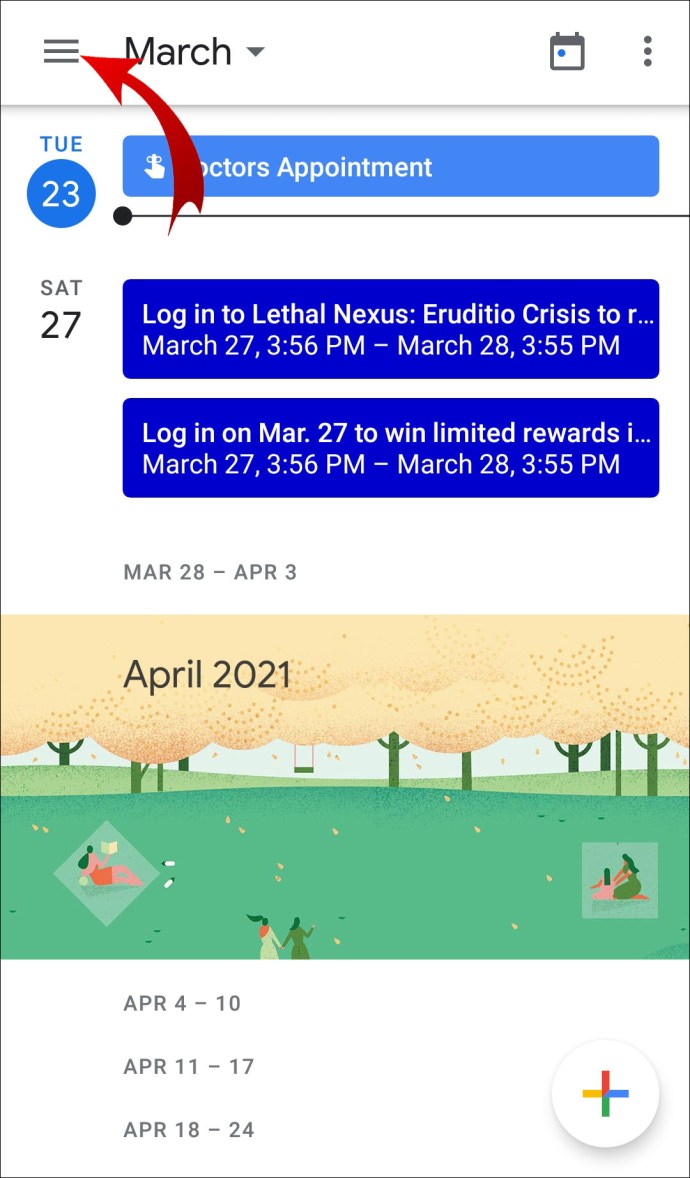
- Cliquez sur « Anniversaires ».
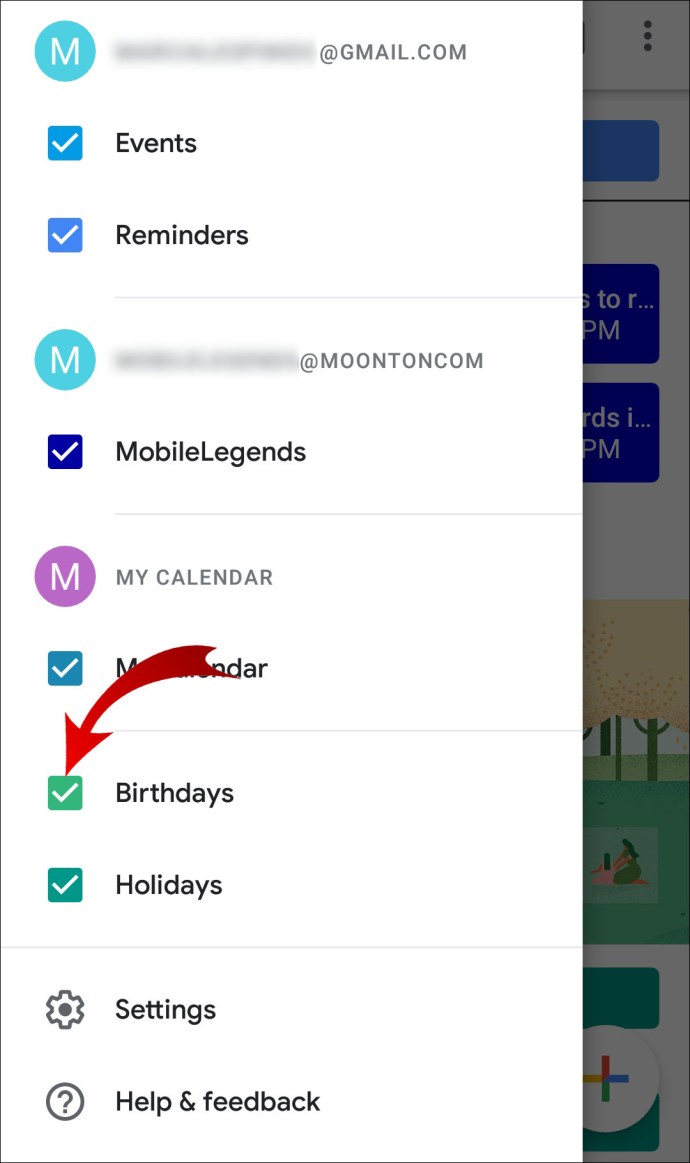
Après avoir activé cette fonctionnalité, tous les anniversaires de vos contacts apparaîtront dans Google Agenda. Si vous voulez vous amuser avec, vous pouvez personnaliser les entrées en ajoutant des couleurs différentes pour chaque personne. Vous n'avez qu'à :
- Cliquez sur la date.
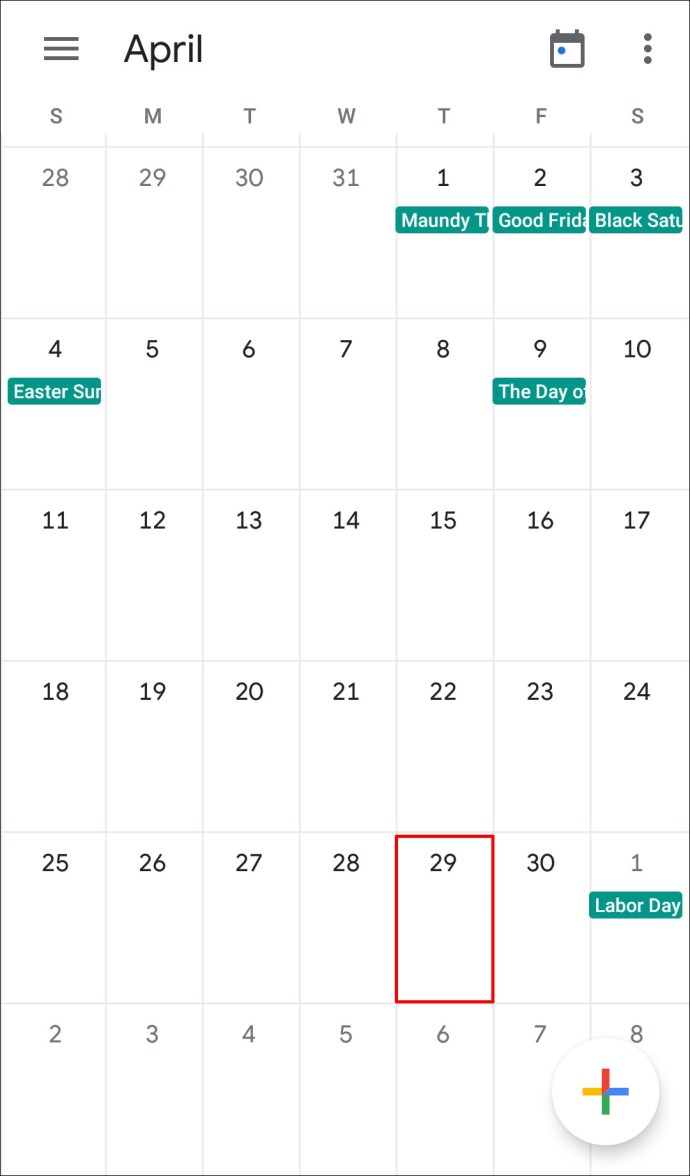
- Sélectionnez « Modifier ».
- Recherchez « Ajouter une couleur personnalisée » dans les détails ci-dessous. Clique dessus.
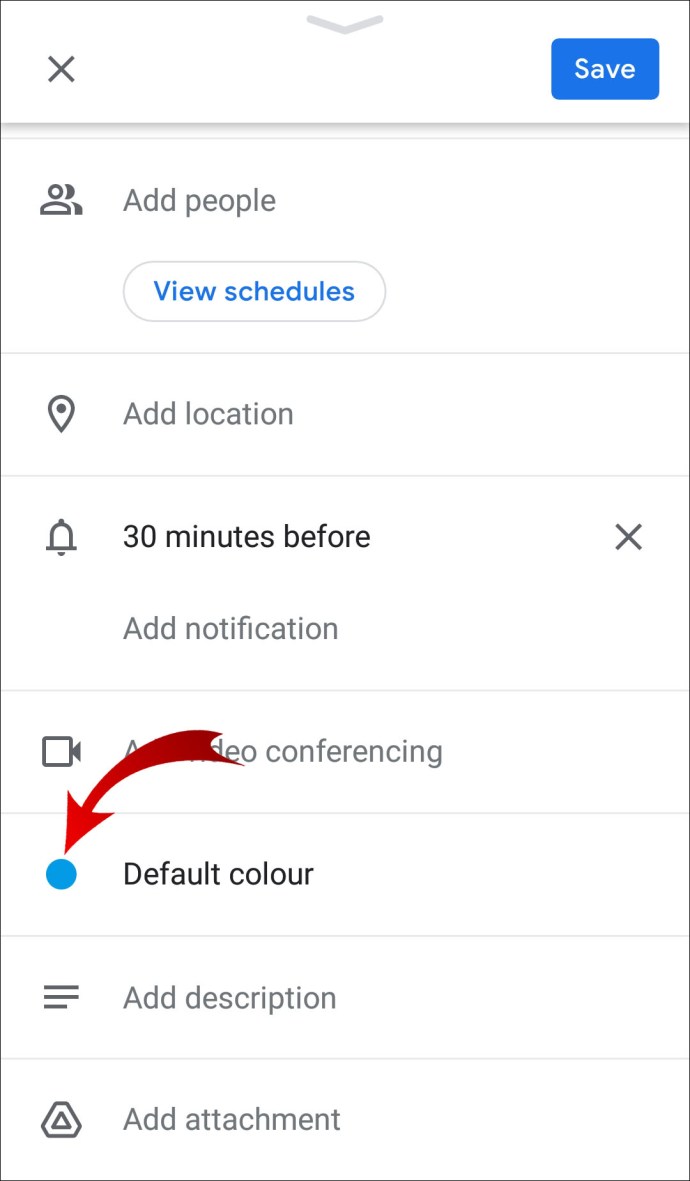
- Choisissez une couleur ou une icône.
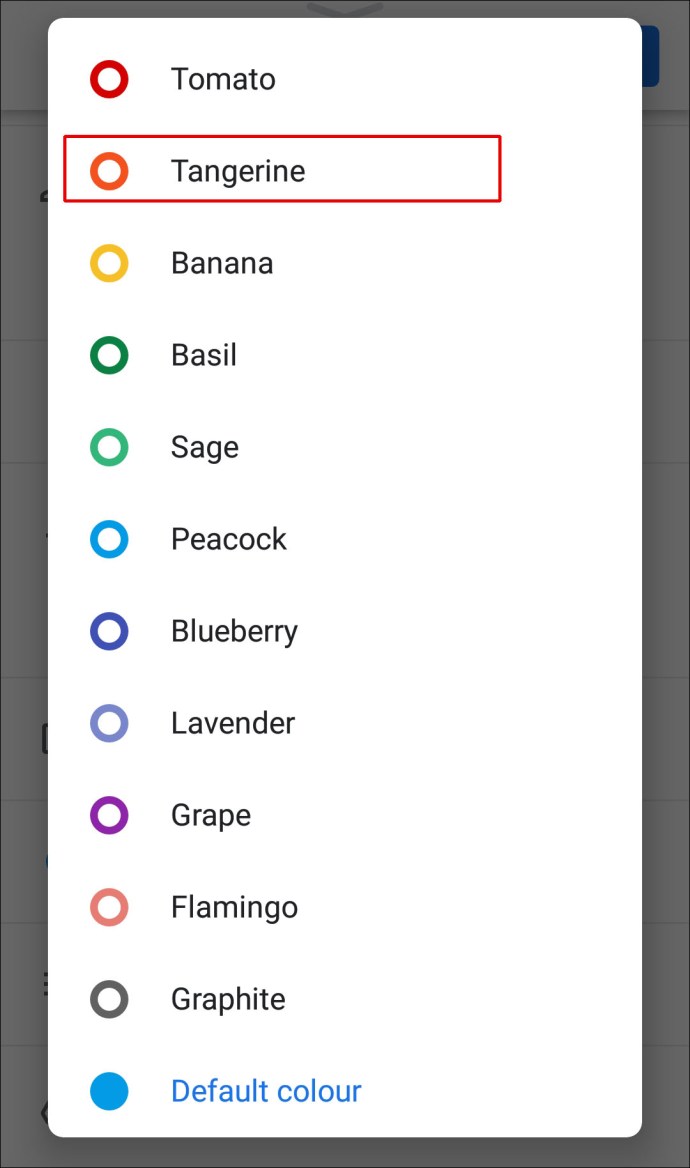
- Cliquez sur "Enregistrer".
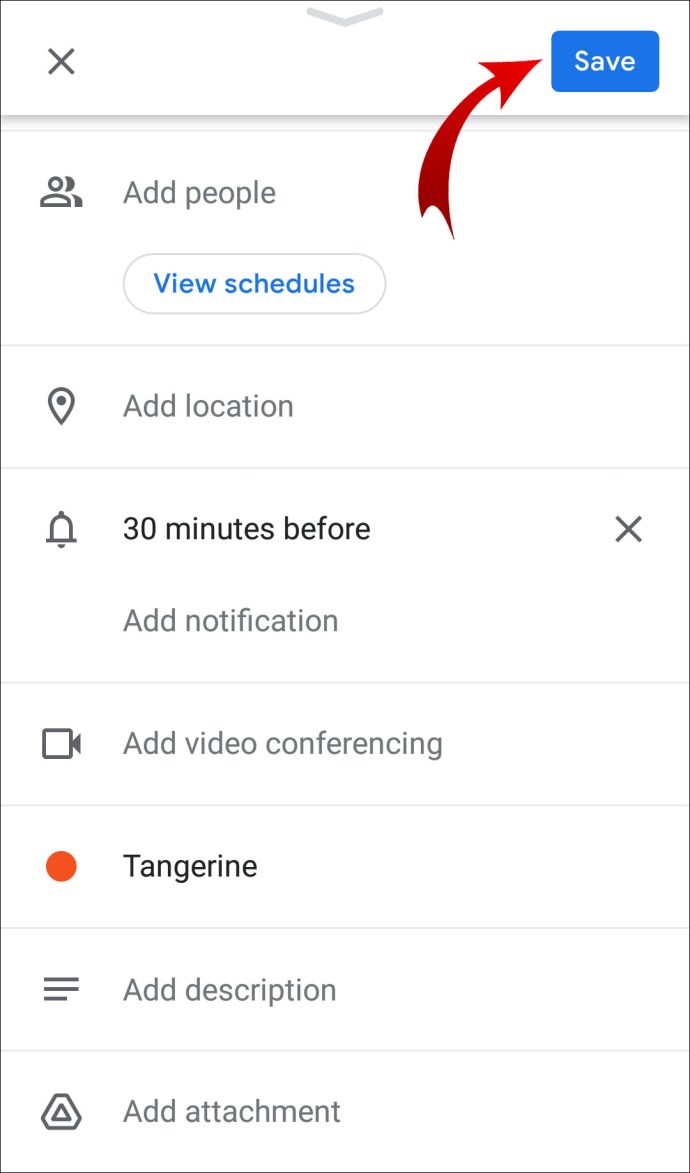
Comment ajouter des anniversaires à Google Calendar sans contacts ?
Même si vous n'utilisez pas Google Contacts, vous pouvez toujours ajouter des anniversaires à Google Agenda. La seule différence est que vous devez le faire manuellement. Ce n'est certainement pas compliqué, mais cela demande quelques étapes supplémentaires :
- Ouvrez Google Agenda.
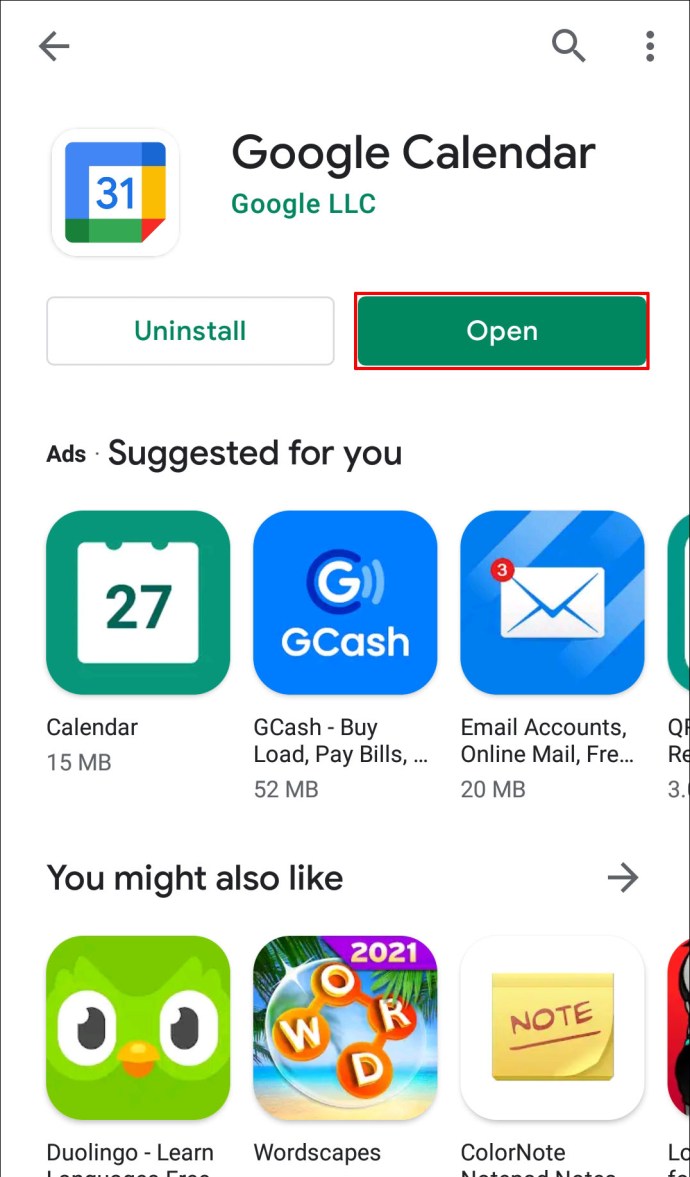
- Sélectionnez la date appropriée.
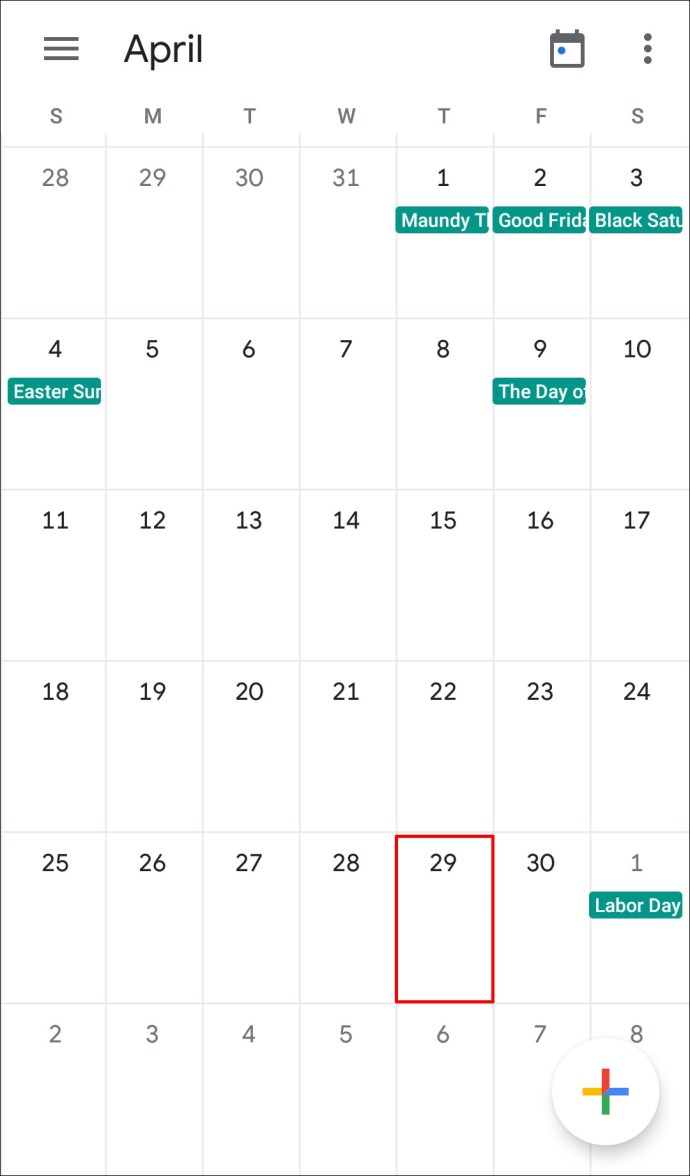
- Cliquez sur le symbole « + » en bas de la page.
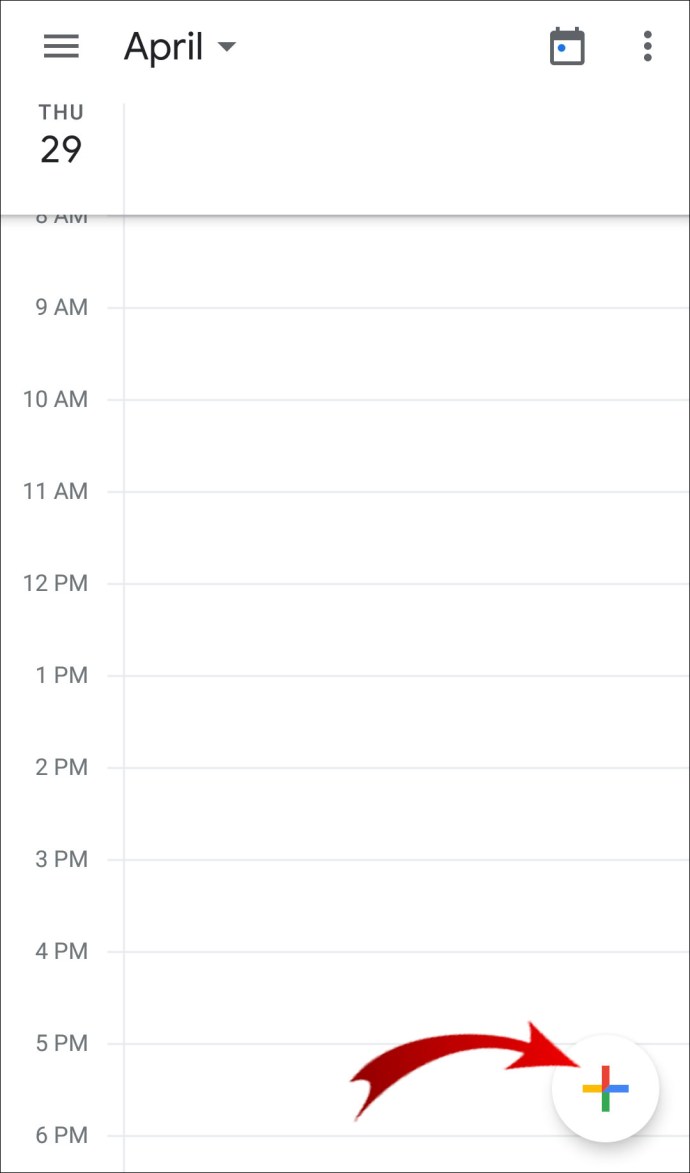
- Ajoutez un titre (par exemple « Anniversaire de Mark »).
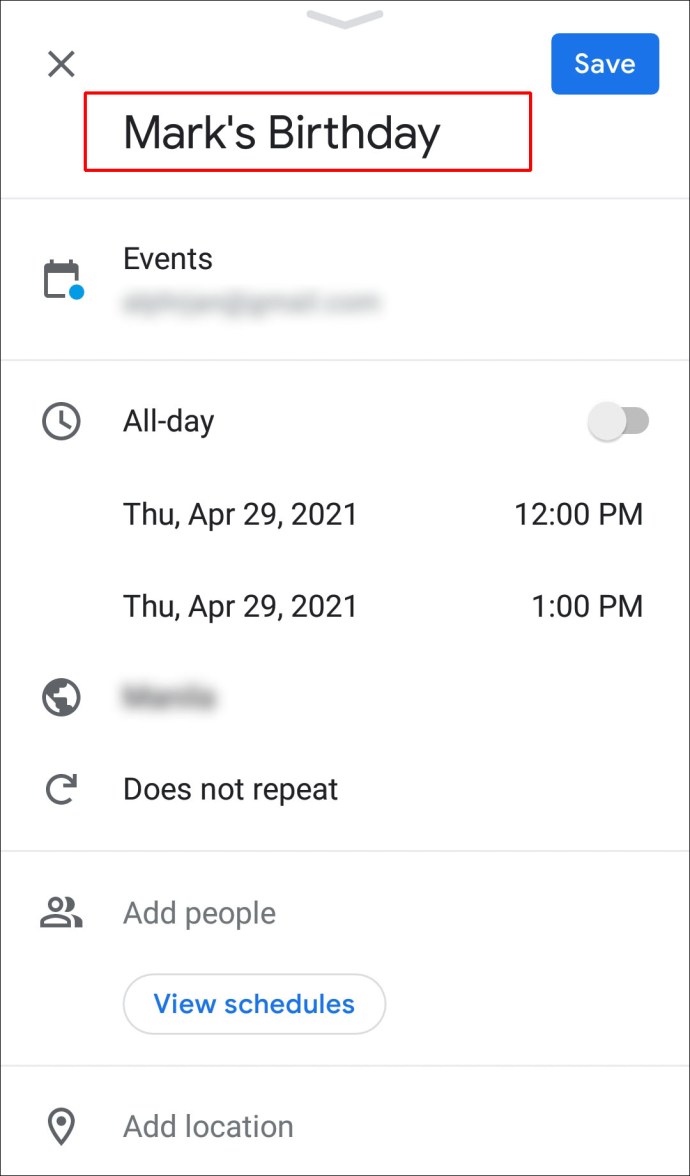
- Remplissez les détails de l'événement.
- Cliquez sur "Enregistrer".
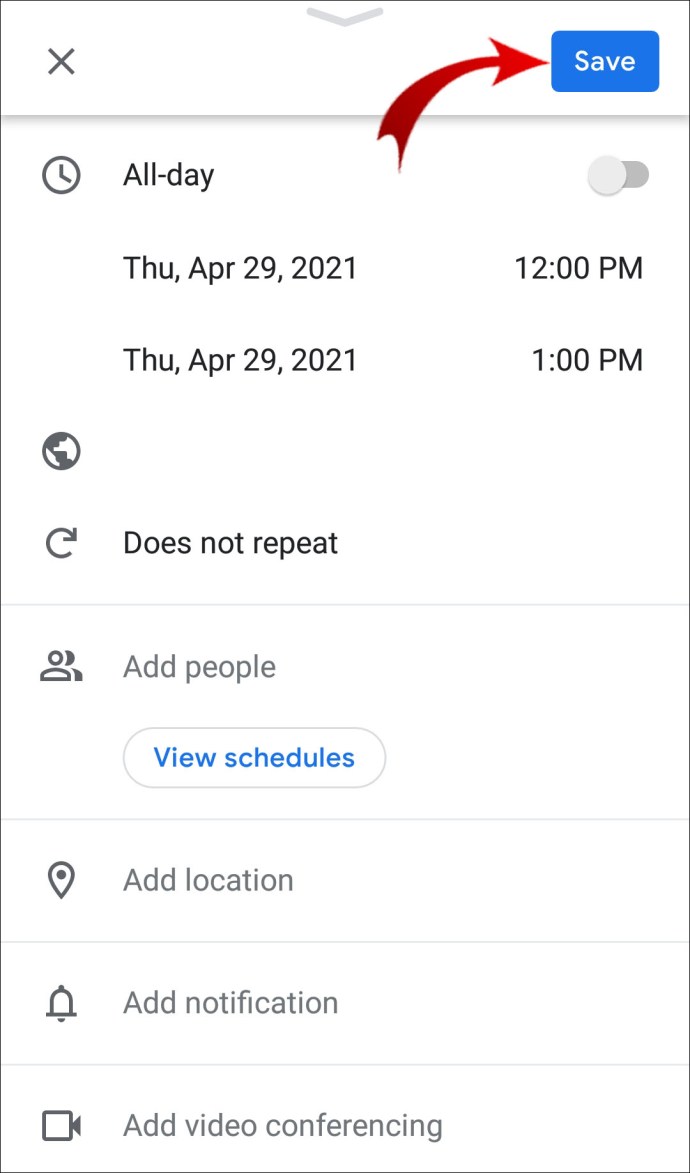
Une fois que vous avez enregistré les informations, répétez le même processus pour d'autres dates spéciales. Cela peut être fastidieux pour certains, mais gardez à l'esprit que cela sera certainement utile à long terme.
Comment ajouter des anniversaires au calendrier Google depuis Facebook ?
Malheureusement, les deux applications ne peuvent pas se synchroniser automatiquement. Vous allez devoir exporter les données de Facebook, puis les ajouter à votre calendrier Google. Il y a deux phases à ce processus :
- Ouvrir Facebook.
- Sélectionnez « Événements » et ouvrez le menu déroulant.
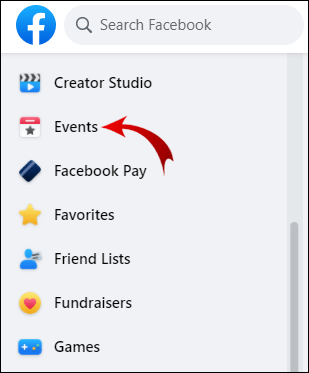
- Cliquez sur « Anniversaires ».
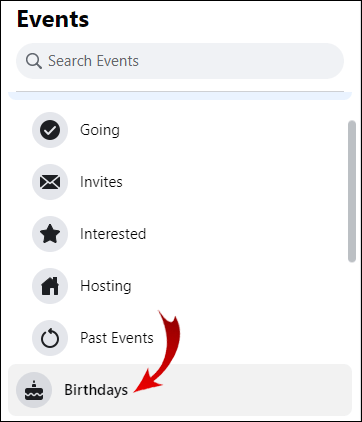
- Un autre menu déroulant apparaîtra. Cliquez sur « Exporter les anniversaires ».
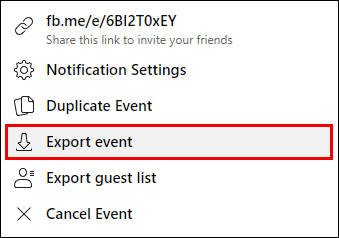
- Copiez l'URL dans le navigateur Chrome.
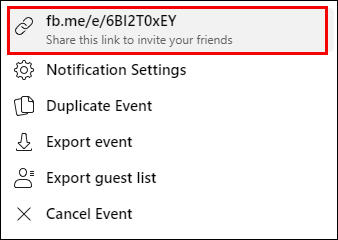
Après avoir copié le lien, vous pouvez continuer avec la deuxième partie :
- Ouvrez Google Agendas.
- Cliquez sur la petite flèche à côté de la barre « Autres calendriers ».
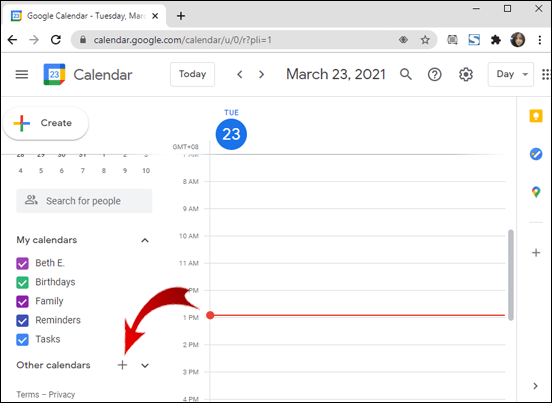
- Sélectionnez « Ajouter par URL » dans le menu déroulant.
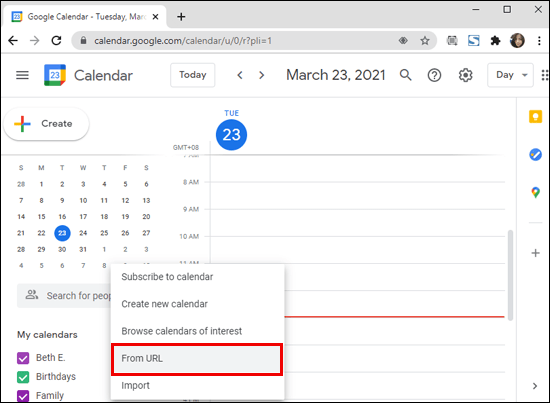
- Collez l'URL de votre navigateur Chrome.
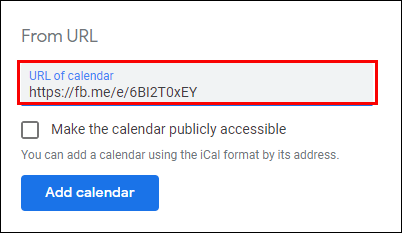
- Cliquez sur "Ajouter un calendrier".
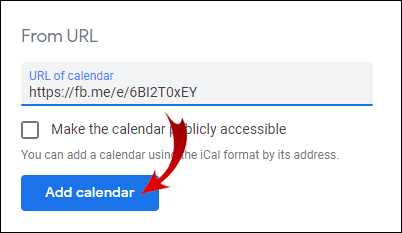
Une fois que vous avez terminé, revenez à Google Agendas pour vous assurer que vous l'avez fait correctement. Les anniversaires de vos amis Facebook devraient apparaître dans le coin supérieur gauche, juste sous « Autres calendriers ».
Comment ajouter des anniversaires récurrents à Google Calendar ?
Si vous recherchez un rappel annuel au lieu d'une alerte ponctuelle, vous pouvez personnaliser le paramètre de notification.
- Ouvrez Google Agendas.
- Cliquez sur l'événement.
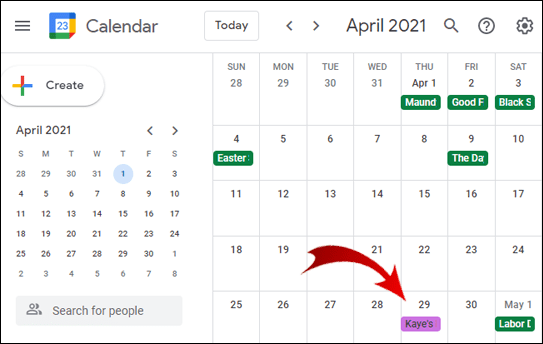
- Dans les détails ci-dessous, vous lirez "Ne se répète pas". Cliquez dessus.
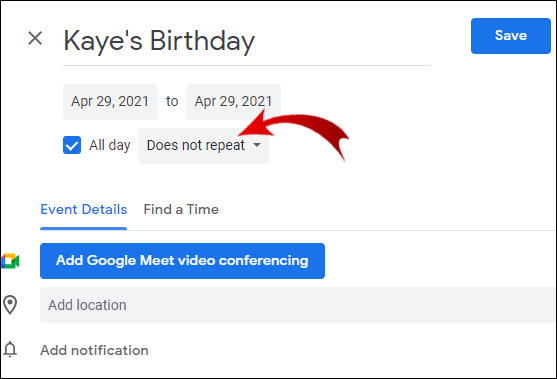
- Dans le menu de la barre vers le bas, sélectionnez « Chaque année ».
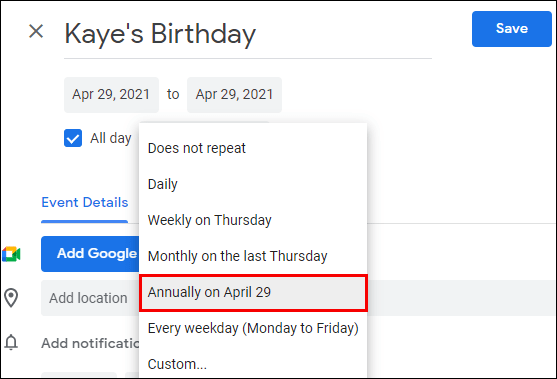
Si vous ne faites que synchroniser Google Contacts avec Google Calendar, il n'est pas nécessaire de le faire. L'application vous rappellera automatiquement le moment venu chaque année. Cependant, si vous ajoutez les anniversaires manuellement, vous devez le faire vous-même. N'oubliez pas de le faire tout de suite pour gagner du temps.
Vous pouvez également choisir la manière dont vous souhaitez que Google vous avertisse des événements à venir. Naturellement, cela inclut également les anniversaires. Outre la notification standard qui apparaît sur votre bureau, vous pouvez également choisir de recevoir un e-mail. Voici comment modifier les paramètres de notification des événements :
- Ouvrez Google Agenda.
- Cliquez sur l'événement (dans ce cas, anniversaire).
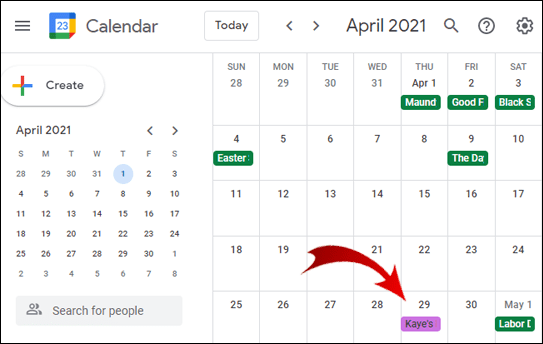
- Sélectionnez « Modifier ».
- Juste à côté de la cloche de notification, appuyez sur la manière dont vous souhaitez être averti.
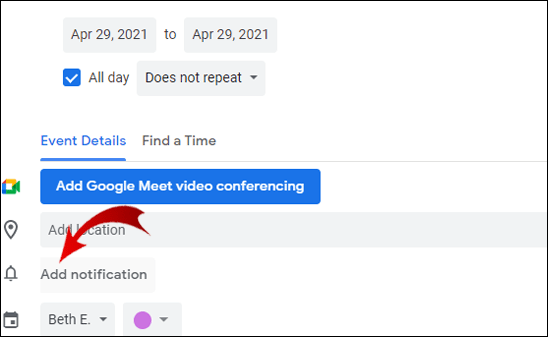
- Cliquez sur "Enregistrer".
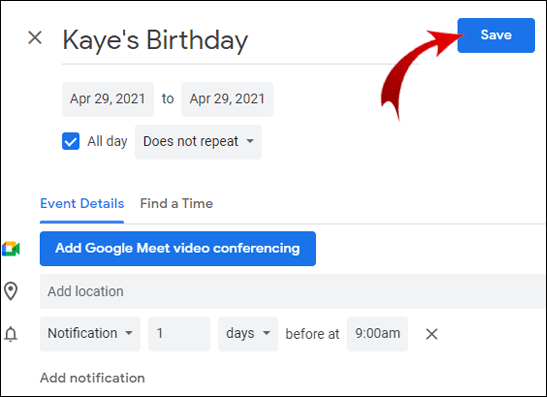
FAQ supplémentaire
Comment ajouter des tâches à mon agenda Google ?
Étant donné que vous serez informé en conséquence des célébrations d'anniversaire à venir, vous aurez amplement le temps de vous préparer. Vous pouvez utiliser Google Agenda pour vous aider à organiser en ajoutant des tâches. Voici comment procéder en quelques étapes simples :
1. Ouvrez Google Agenda.
2. Regardez dans le coin inférieur droit. Recherchez « Ajouter une tâche ».

3. Notez les détails de la tâche (par exemple : « Allez à Party City pour ramasser les ballons »).

4. Sélectionnez l'heure et la date.

5. Cliquez sur "Enregistrer".

La cerise sur le gâteau d'anniversaire
Se fier à sa mémoire lorsqu'il s'agit de dates importantes est un véritable pari. Pourquoi prendre le risque, alors que vous pouvez télécharger gratuitement Google Agenda ? Quel que soit l'appareil, vous pouvez facilement enregistrer les anniversaires de vos proches et être toujours le premier à les féliciter.
Même si vous devez le faire manuellement, ce n'est qu'une question de quelques clics. Tout comme les autres applications Google, elle est conviviale. Dans l'ensemble, ajouter des anniversaires à Google Agendas est un jeu d'enfant.
Avez-vous déjà ajouté des anniversaires à votre calendrier Google ? Trouvez-vous cette fonction utile ? Faites-nous savoir dans la section commentaires ci-dessous.